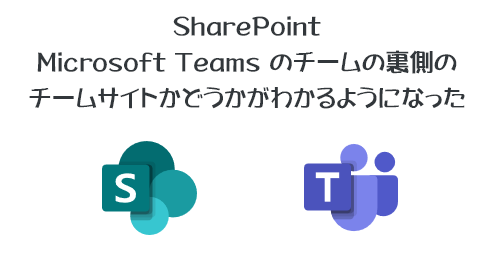
今日、7月7日は七夕ですね。アナタの織姫・彦星は見つけられましたか?…と、わけのわからない事は置いといて。
SharePoint のチームサイトって、もちろん SharePoint から作成する事も可能ですが、それ以外にも Microsoft 365 グループを作成したり、 Microsoft Planner でプランを作成したり、そして一番多いのが Microsoft Teams でチームを作成した時に勝手に作られる、関連付けられたというか裏側で機能しているチームサイトがあると思います。そうやってどんどんチームサイトが増えた時に、ふとアクセスしたチームサイトが、純粋なチームサイトなのか? Microsoft Teams のチームの裏側のチームサイトなのか?がよく判別できない事もあったと思います。それが、今朝ふと見ると、簡単に判別できるようになっていました。では見てみます。
まず、 SharePoint から作成したチームサイトは、
▼チームサイト
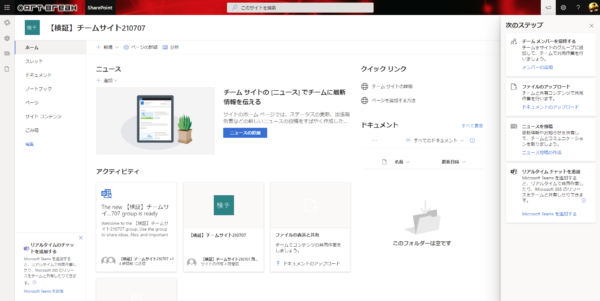
作成直後のホヤホヤ状態です。
一方、 Microsoft Teams でチームを作成した後に、裏側のチームサイトを開いてみました。
▼チームサイト( Microsoft Teams のチームの)
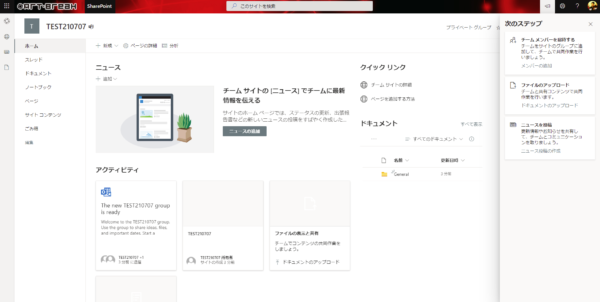
こちらも作成直後のホヤホヤ状態です。
さて、スクショ見比べて違いがわかりましたか?っていうか以前からあった違いを忘れていました。 Microsoft Teams のチームに紐づいていないチームサイトの場合は、ナビゲーションの下(つまり画面の左下)に、
▼このようなバナーがあります
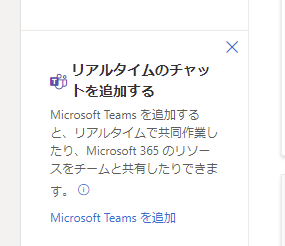
Teams を追加する事をオススメする記述ですね。これは以前からあった気がします。これは、右上の「×」をクリックして、
▼「次回から表示しない」をクリック
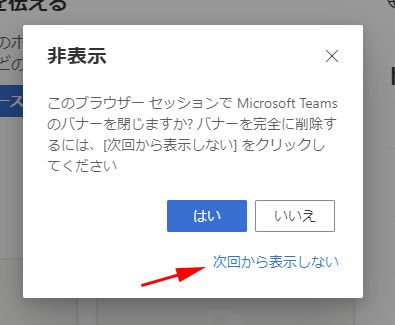
こうするとバナーは二度と表示されなくなります。
▼こうなるともう見分けがつきません。今までは!
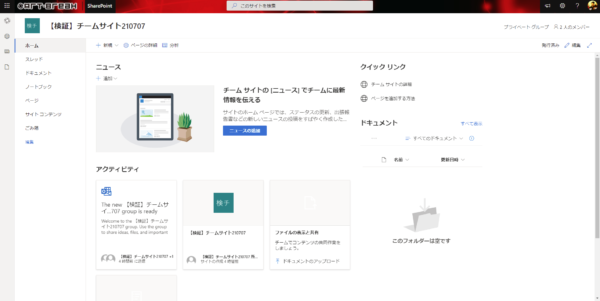
が、今朝見つけた判別方法は違います。
▼サイトタイトルを良く見てください
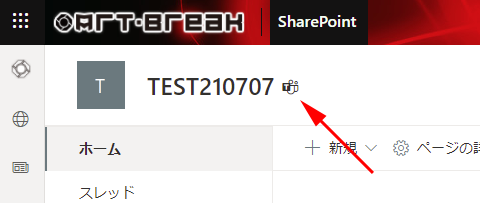
サイトタイトルの右側に小さいけど Microsoft Teams のアイコンが表示されています。マウスホバーさせると、
▼ Microsoft Teams チャネルに移動する
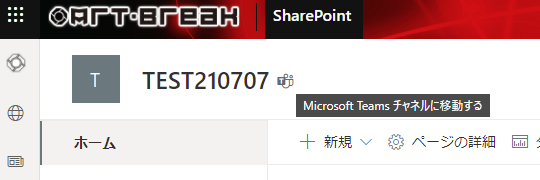
このアイコンがあるサイトは Microsoft Teams のチームの裏側のチームサイトなんです。もちろんアイコンをクリックすると Microsoft Teams に移動します。
このアイコンはさっきのバナーのように非表示にする事はできないので、チームサイトにアクセスした時に、 Microsoft Teams に紐づいているか否かの判別がここで確実にできるようになりました。もちろん、これから新しく作成するチームサイトにのみ表示されるわけではなく、これまで作成された全てのチームサイトに表示されます。
